Codificación aprenderaprogramar.com: PN00520G
CAMBIAR EL COLOR DEL LÁPIZ DE DIBUJO
¿Qué tal chicos? Soy Paula Muñoz, vuestra guía en este curso de aprender a programar para niños del portal web aprenderaprogramar.com ¿Con energías para continuar aprendiendo? ¡Vamos allá! En anteriores entregas hemos creado programas para dibujar puntos y líneas con la aplicación Didac-Prog Cartesia.
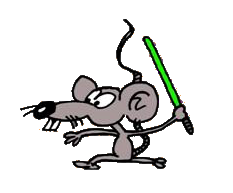
Hemos visto que podemos cambiar la configuración del color y grosor de línea para que nuestros dibujos se hagan en otro color y grosor.
Pero hay una posibilidad más interesante: ser capaces de en un mismo dibujo crear puntos y líneas de diferentes colores y grosores mediante instrucciones en el código. Esto y más vamos a ir viéndolo a partir de esta entrega.
En los programas que hemos ejecutado hasta ahora los puntos y líneas se dibujan de un determinado color y de un determinado grosor. Ya hemos visto que color y grosor pueden cambiarse a través de las opciones de configuración de la aplicación. Pero esto tiene una limitación: supone que todos los puntos y líneas se dibujarán de la misma manera.
¿Cómo podemos dibujar líneas y puntos de distintos colores dentro de un dibujo? La solución es usar un comando específico que introducido en nuestro código nos permite modificar el color con el que trazamos el dibujo. Tener en cuenta que si cambiamos el color en algún punto de nuestro código, todo lo que se dibuje después estará en ese color, excepto si volvemos a introducir una instrucción que modifique lo establecido. Por ello vamos a aprender un nuevo comandos de programación con Didac-Prog Cartesia. Para el color el comando es:
|
Nuevo color lápiz (?) |
Los interrogantes tendremos que sustituirlos por números apropiados, que en el caso del color son números comprendidos entre 1 y 9. Ahora que ya conocemos este comando, veamos cómo se utiliza.
COMANDO NUEVO COLOR LÁPIZ (?)
Empezamos abriendo la aplicación Didac-Prog Cartesia. Esto podemos hacerlo tanto buscando la aplicación en nuestro ordenador donde la hayamos descargado, o también usarla online desde la web aprenderaprogramar.com. Yo voy a abrirla en mi ordenador desde la carpeta donde la tengo descargada.
Busco la carpeta donde he descargado la aplicación y hago doble click sobre el archivo index.html
Si no se abre a pantalla completa pon el navegador a pantalla completa y pulsa “Limpiar todo” para que se adapte bien a la pantalla.
Para usar el comando “Nuevo color lápiz” tenemos que indicar el número de color a establecer dentro de los paréntesis. ¿Recuerdas la equivalencia de cada color con un número? Es posible que no te acuerdes, pero es fácil. Pulsa el botón configuración y en la pantalla de configuración podrás ver la equivalencia: aquí vemos que el 1 es rojo, el 2 naranja, el 3 amarillo, el 4 verde, el 5 azul, el 6 añil, el 7 violeta, el 8 marrón y el 9 negro. Por tanto en el paréntesis hemos de escribir un número entero entre 1 y 9.

Pulsamos “Cancelar y volver” para regresar a la pantalla principal. Vamos a escribir un programa para ver cómo se utiliza esta instrucción. Escríbelo usando el panel de comandos para ir más rápido:
|
Iniciar programa Nuevo color lápiz (1) Dibujar línea desde (-20,10) hasta (40,-30) Nuevo color lápiz (7) Dibujar línea desde (-100,-100) hasta (100,100) Nuevo color lápiz (4) Dibujar punto en (-2,3) Dibujar punto en (-2,5) Dibujar línea desde (-2,3) hasta (-2,5) Finalizar programa
|
Si contamos cuántas instrucciones tiene el programa podemos ver que tiene diez. Como cada instrucción va en una línea del panel de código, se dice también que el programa tiene diez líneas de código. Cada línea de código de programación es una instrucción o comando para hacer algo.
Veamos qué ocurre al pulsar ejecutar:

Primero se establece como nuevo color de lápiz de dibujo el color 1, que es el rojo. A continuación se dibuja una línea roja que va desde el punto (-20, 10) hasta el punto (40, -30). Estos puntos seguramente estarán fuera del área visible, no obstante la línea que une los puntos pasa por el área visible, y la podremos ver, de color rojo. A continuación se establece como color del lápiz de dibujo el color 7, que es el violeta, y se traza de la misma manera otra línea de color violeta. Ambas líneas se cortan en un punto. ¿En qué punto? Si miramos el dibujo podemos ver que el punto de corte es el (-2, 2) Luego se establece como color del lápiz el color 4, que es el verde, y se dibujan otros dos puntos y una línea. ¿Por qué están los dos puntos y la línea en verde? Porque una vez establecemos un color de dibujo, todo lo que dibujemos después se dibujará de ese mismo color hasta que introduzcamos otra instrucción que modifique el color. Tras dibujar la línea verde el programa termina. ¿Te parece una obra de arte? A mí no, es un dibujo un poco extraño. ¡Pero nos ha servido de ejemplo!
RESUMEN
Hemos llegado al final de esta entrega del curso. A modo de resumen, hemos aprendido a utilizar un nuevo comando que permite modificar el color del lápiz de dibujo mediante código. Esto nos permite tener un dibujo con muchos colores. Recuerda que si no se establece color se utiliza por defecto el color azul, excepto si lo has modificado en la pantalla de configuración, en cuyo caso se aplicará el color que hayas elegido. Abrazos para todos. ¡Nos vemos en la próxima entrega!
EJERCICIO
Escribe un programa que dibuje tres rectángulos cada uno dentro del anterior. Tendremos un rectángulo grande, otro intermedio y otro más pequeño. Debe cumplirse lo siguiente:
- El rectángulo más grande debe ser de color marrón.
- El rectángulo intermedio debe ser de color azul.
- El rectángulo más pequeño debe ser de color verde.
Aquí te mostramos un ejemplo de solución. Ten en cuenta que este ejercicio se puede resolver de varias maneras diferentes.

Puedes comprobar si tus respuestas son correctas consultando en los foros aprenderaprogramar.com.
Para acceder a la información general sobre este curso y al listado completo de entregas pulsa en este link: Ver curso completo.
Para hacer un comentario o consulta utiliza los foros aprenderaprogramar.com, abiertos a cualquier persona independientemente de su nivel de conocimiento.


